CAD塊的創建與插入方法技巧
在使用CAD的時候,一般先建立一個經常使用的圖形符號庫,例如一些齒輪,螺釘,表面粗糙度的符號等等,而這些庫可以利用CAD塊的命令得以實現,下面我就以非加工表面粗糙度的符號來創建一個塊。
一、塊的創建
1、打開CAD,繪制非加工表面粗糙度的符號,如圖:
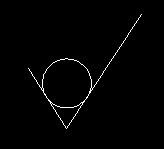
2、點擊繪圖工具欄,或者命令窗口輸入B回車,但出塊定義對話框,具體操作方法:
①在名稱項目中輸入名稱:非加工表面粗糙度;
②單擊“拾取點“按鈕,塊定義對話框消失,選取粗糙度符號的尖點后,塊定義對話框重現;
③單擊”選擇對象“按鈕,塊定義對話框再次消失,選取整個粗糙度符號,結束選擇后,塊定義對話框再現,如圖:
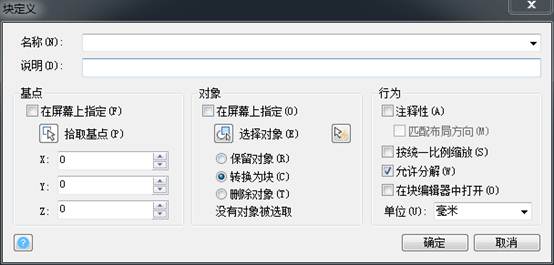
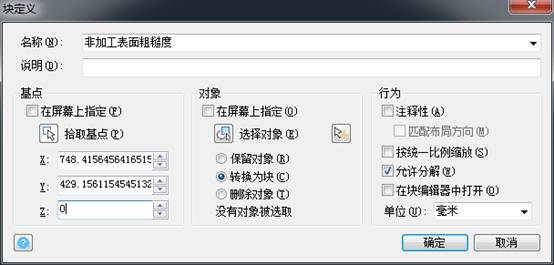
二、塊的輸入
1、在工具欄中找到塊-插入或者在命令行中輸入insert,彈出插入對話框,如圖:
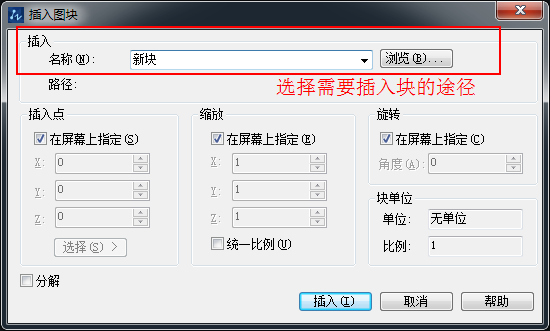
選取好,插入點,單擊鼠標即可。
推薦閱讀:CAD制圖初學入門
推薦閱讀:3D打印機
·中望CAx一體化技術研討會:助力四川工業,加速數字化轉型2024-09-20
·中望與江蘇省院達成戰略合作:以國產化方案助力建筑設計行業數字化升級2024-09-20
·中望在寧波舉辦CAx一體化技術研討會,助推浙江工業可持續創新2024-08-23
·聚焦區域發展獨特性,中望CAx一體化技術為貴州智能制造提供新動力2024-08-23
·ZWorld2024中望全球生態大會即將啟幕,誠邀您共襄盛舉2024-08-21
·定檔6.27!中望2024年度產品發布會將在廣州舉行,誠邀預約觀看直播2024-06-17
·中望軟件“出海”20年:代表中國工軟征戰世界2024-04-30
·2024中望教育渠道合作伙伴大會成功舉辦,開啟工軟人才培養新征程2024-03-29
·玩趣3D:如何應用中望3D,快速設計基站天線傳動螺桿?2022-02-10
·趣玩3D:使用中望3D設計車頂帳篷,為戶外休閑增添新裝備2021-11-25
·現代與歷史的碰撞:阿根廷學生應用中望3D,技術重現達·芬奇“飛碟”坦克原型2021-09-26
·我的珠寶人生:西班牙設計師用中望3D設計華美珠寶2021-09-26
·9個小妙招,切換至中望CAD竟可以如此順暢快速 2021-09-06
·原來插頭是這樣設計的,看完你學會了嗎?2021-09-06
·玩趣3D:如何巧用中望3D 2022新功能,設計專屬相機?2021-08-10
·如何使用中望3D 2022的CAM方案加工塑膠模具2021-06-24
·如何快速修改CAD圖形中直徑不一樣的圓的直徑等特性2015-12-22
·CAD繪制小便器操作方法2022-11-16
·CAD如何定義塊的屬性2021-02-02
·CAD填充時如何使兩個關聯的填充對象獨立編輯?2022-06-14
·?CAD曲線長度不知道怎么測量怎么辦?2020-05-27
· CAD編輯實體面之移動和偏移的操作2017-12-21
·?CAD圖形排列技巧2020-06-16
·CAD中如何使用雙線2019-12-20















